¿Cómo solucionar el error del módem 633 tras la actualización de Windows 10 Creator?
Problema: Instalé la actualización de Windows 10 Creators ayer. Aparentemente rompió mi módem, ya que aparece este mensaje de error «Error 633: El módem está ya en uso o no configurado correctamente». Parece que la conexión VPN no puede establecerse, pero actualmente no sé como solucionarlo. ¡Ayuda por favor!
Respuesta resuelta
«Error 633: El módem está ya en uso o no configurado correctamente» es un problema de conexión a Internet que ha aparecido a cientos de usuarios de Windows 10 tras la instalación de la actualización de Creators. Microsoft ya conoce este problema y está trabajando duramente en lanzar una solución cuanto antes. Sin embargo, antes de que se lance una versión que solucione el problema Error 633, los usuarios de Windows 10 tendrán que solucionar esto manualmente.
El «Error 633: El módem está ya en uso o no configurado correctamente» no es para un dispositivo específico, por lo que cualquier módem de PC puede quedar afectado. El mensaje de error explícitamente indica el hecho de que el módem está funcionando mal, debido a un fallo de configuración.
No obstante, el Error 633 puede también ocurrir debido a múltiples conexiones a internet configuradas en un dispositivo o a que el puerto de comunicación esté siendo explotado por otra aplicación. Con suerte, Microsoft ha revelado oficialmente las instrucciones para que la gente pueda solucionar el «Error 633: El módem está ya en uso o no configurado correctamente» antes de que el parche sea lanzado.
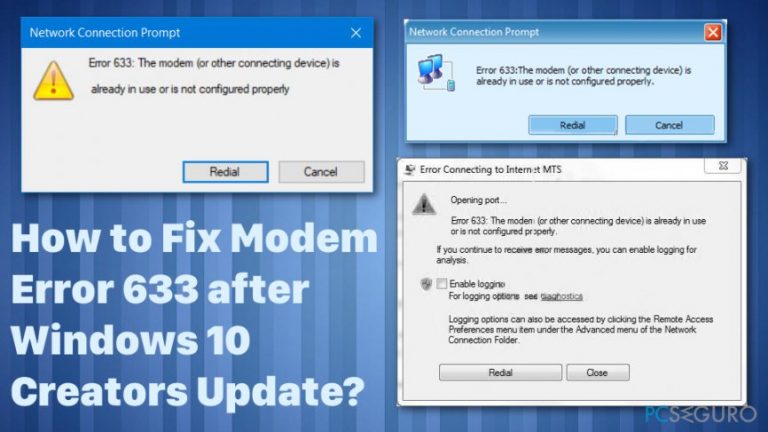
Métodos para solucionar «Error 633: El módem está ya en uso o no configurado correctamente»
Cuando se trata de similares problemas, puede haber diferentes razones así como de soluciones y métodos. Pero después de todo, hay un paso correcto – comprobar el sistema con herramientas de reparación como Fortect. De este modo, puedes identificar si hay malwares adicionales o problemas o archivos que interrumpan con programas o funciones en tu ordenador.
Ejecutar el Editor del Registro
- Pulsa la tecla Windows, escribe regedit, y pulsa Enter.
- Ve al directorio HKEY_LOCAL_MACHINE\\SYSTEM\\CurrentControlSet\\Services\\RasMan.
- Encuentra la clave RequiredPrivileges y haz doble click.
- Añade SeLoadDriverPrivilege al final de la lista de claves y haz click en Aceptar.
- Si aparece un mensaje de alerta, haz click en Aceptar para proceder.
- Finalmente, reinicia el sistema.
Reservar el puerto TCP
- Pulsa las teclas Windows + R, escribe regedit y pulsa Enter.
- Ve al directorio HKEY_LOCAL_MACHINE\\SYSTEM\\CurrentControlSet\\Services\\Tcpip\\Parameters.
- Click en Editar > Nuevo > Valor múltiple de cadenas.
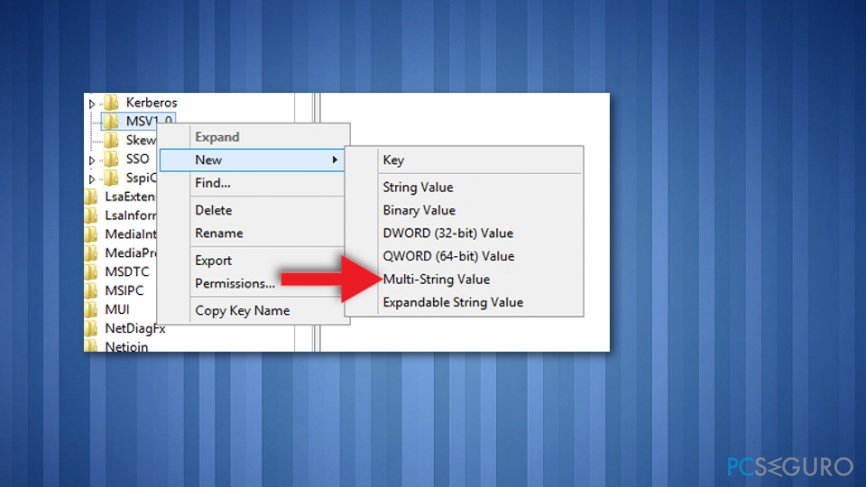
- Modofica el nombre del valor a ReservedPorts.
- Doble click en el valor ReservedPort y escribe 1723-1723.
- Pulsa Aceptar para guardar el nuevo valor y sal del Editor del Registro.
Actualizar/Reinstalar los controladores del Módem
El método que aparece arriba ha respondido al propósito de la mayoría de las víctimas del error 633. Sin embargo, si no te ha funcionado a ti, el culpable puede ser algo más sencillo de lo que parece. El error puede estar desencadenado por los controladores desactualizados del modem, por lo que deberías intentar actualizarlos o reinstalarlos.
- Click derecho en la tecla Windows y selecciona Administrador de Dispositivos.
- Encuentra Adaptadores de Red y haz click derecho en el adaptador de red.
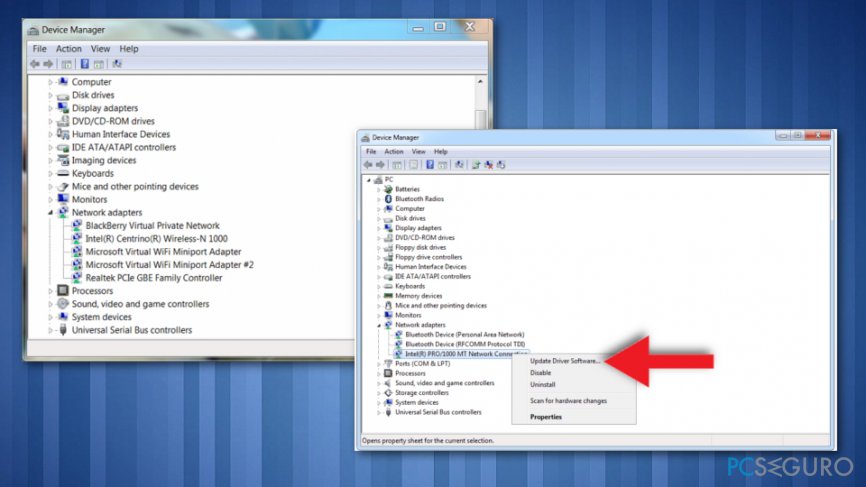
- Click en la opción de Actualizar controladores de Software. Actualiza tanto al adaptador LAN y WLAN.
- Reinicia tu PC y conéctate a Internet.
Si el error 633 ocurre de nuevo, te recomendamos encarecidamente que reinstales los adaptadores de red:
- Click derecho en la tecla Windows y selecciona Administrador de Dispositivos.
- Encuentra los Adaptadores de Red y haz click en el adaptador de red.
- Selecciona Desinstalar y marca la casilla Eliminar el controlador de software para este dispositivo.
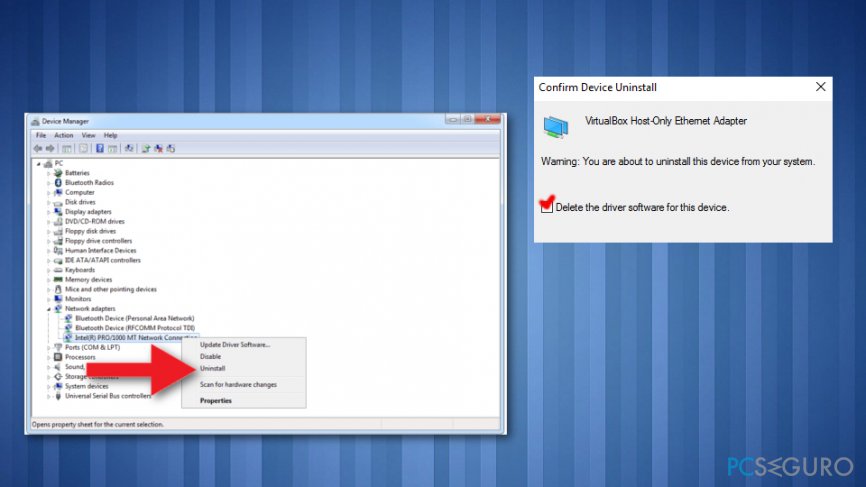
- Click en Aceptar y espera a que la eliminación sea ejecutada.
- Luego abre la pestaña de Acciones y selecciona Comprobar los cambios de hardware.
- El sistema debería detectar automáticamente el adaptador de red que falta y reinstalarlo a su última versión.
- Una vez hecho, reinicia el sistema y comprueba si el Error 633 ha sido solucionado.
Repara tus Errores automáticamente
El equipo de pcseguro.es está intentando hacer todo lo posible para ayudar a los usuarios a encontrar las mejores soluciones para eliminar sus errores. Si no quieres comerte la cabeza con técnicas de reparación manuales, por favor, usa los programas automáticos. Todos los productos recomendados han sido probados y aprobados por nuestros profesionales. Las herramientas que puedes usar para solucionar tu error se encuentran en la lista de abajo.
Felicidad
Garantía
Prevén que páginas webs, ISP y otras partes te rastreen
Para permanecer completamente anónimo y prevenir que ISP y el gobierno te espíe, deberías emplear la VPN Private Internet Access. Te permitirá conectarte a internet siendo completamente anónimo encriptando toda la información, previniendo rastreadores, anuncios, así como contenido malicioso. Más importante, pondrás fin a las actividades ilegales que la NSA y otras instituciones gubernamentales realizan sin tu consentimiento.
Recupera tus archivos perdidos rápidamente
Las circunstancias imprevistas pueden ocurrir en cualquier momento mientras usas el ordenador: puede ser por un corte de luz, por un pantallazo azul de la muerte (BSoD) o porque actualizaciones aleatorias de Windows puedan reiniciar tu ordenador cuando estás lejos unos minutos. Como resultado, el trabajo de la escuela, tus documentos importantes y otros datos pueden perderse. Para recuperar tus archivos perdidos, puedes usar Data Recovery Pro – busca a través de las copias de los archivos que aún están disponibles en tu disco duro y los recupera fácilmente.



Qué más puedes añadir sobre el problema: "¿Cómo solucionar el error del módem 633 tras la actualización de Windows 10 Creator?"
Lo siento, debes estar conectado para publicar un comentario.